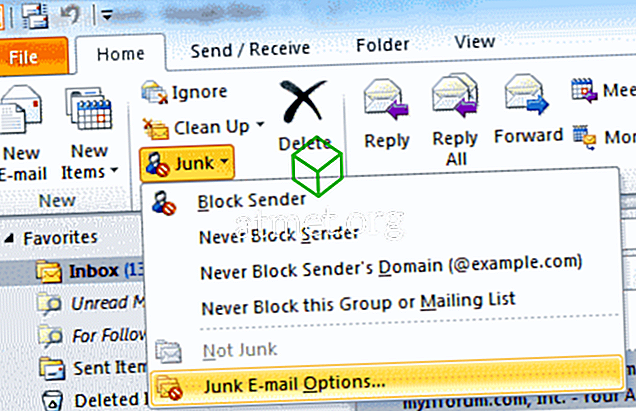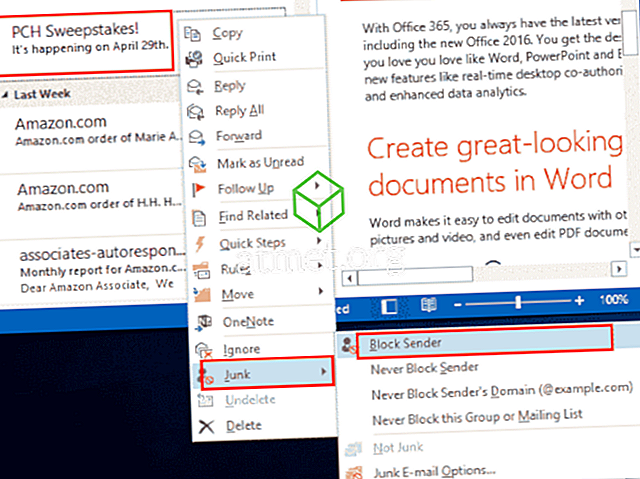Блокування конкретних адрес електронної пошти та доменів має важливе значення для контролю кількості небажаної пошти, яку ви отримуєте в Microsoft Outlook 2016 або 2013.
Варіант 1
- Виберіть меню " Домашня сторінка ", а потім виберіть " Небажана "> " Параметри небажаної пошти ".
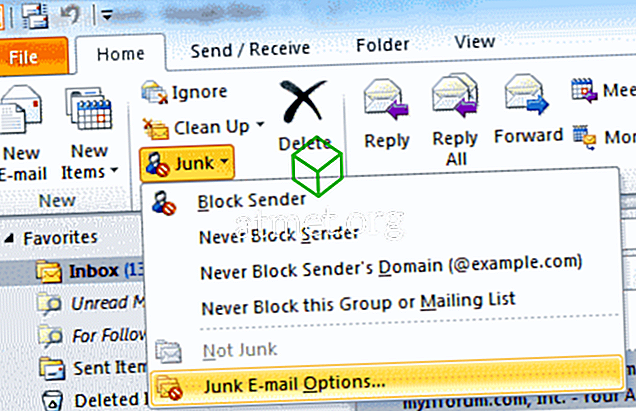
- Виберіть вкладку " Заблоковані відправники ".
- Виберіть " Додати ... ".
- У полі « Введіть адресу електронної пошти або домен Інтернету, який потрібно додати до списку » введіть ім'я або адресу, яку потрібно додати. Ви можете додати цілі домени або адресу електронної пошти таким чином:
- [захищена електронною поштою]
- @ domain.com
- domain.com

- Коли ви закінчите, виберіть " OK ".
Варіант 2
Ця опція працює, якщо ви бажаєте заблокувати одну адресу електронної пошти.
- Клацніть правою кнопкою миші повідомлення електронної пошти, отримане з адреси електронної пошти, яку ви бажаєте заблокувати.
- Виберіть " Junk "> " Block Sender ".
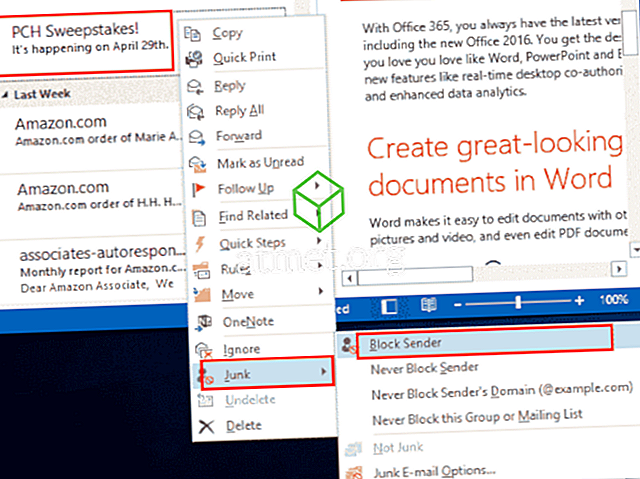
Адреса електронної пошти миттєво додається до списку блоків.
FAQ
Я виконав ці кроки, але він не працює для мене. Чому Outlook не блокує повідомлення?
Відкрийте вікно " Параметри небажаної пошти " та перейдіть на вкладку " Безпечні відправники ", щоб переконатися, що адреса електронної пошти не вказана. Якщо адреса електронної пошти, яку ви бажаєте заблокувати, вказана у списку контактів, зніміть прапорець " Також довіряти електронній пошті з мого контакту " на цьому екрані.